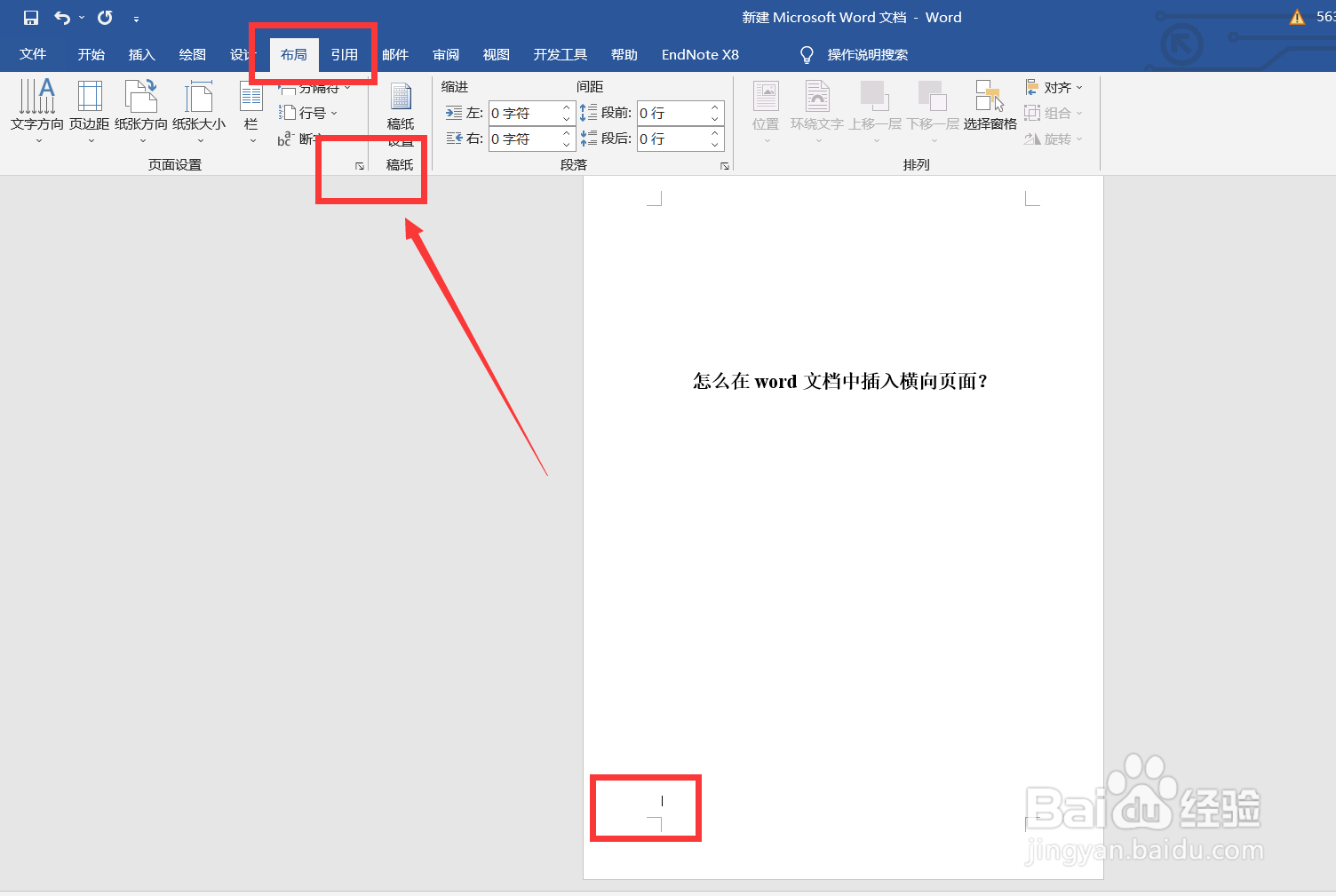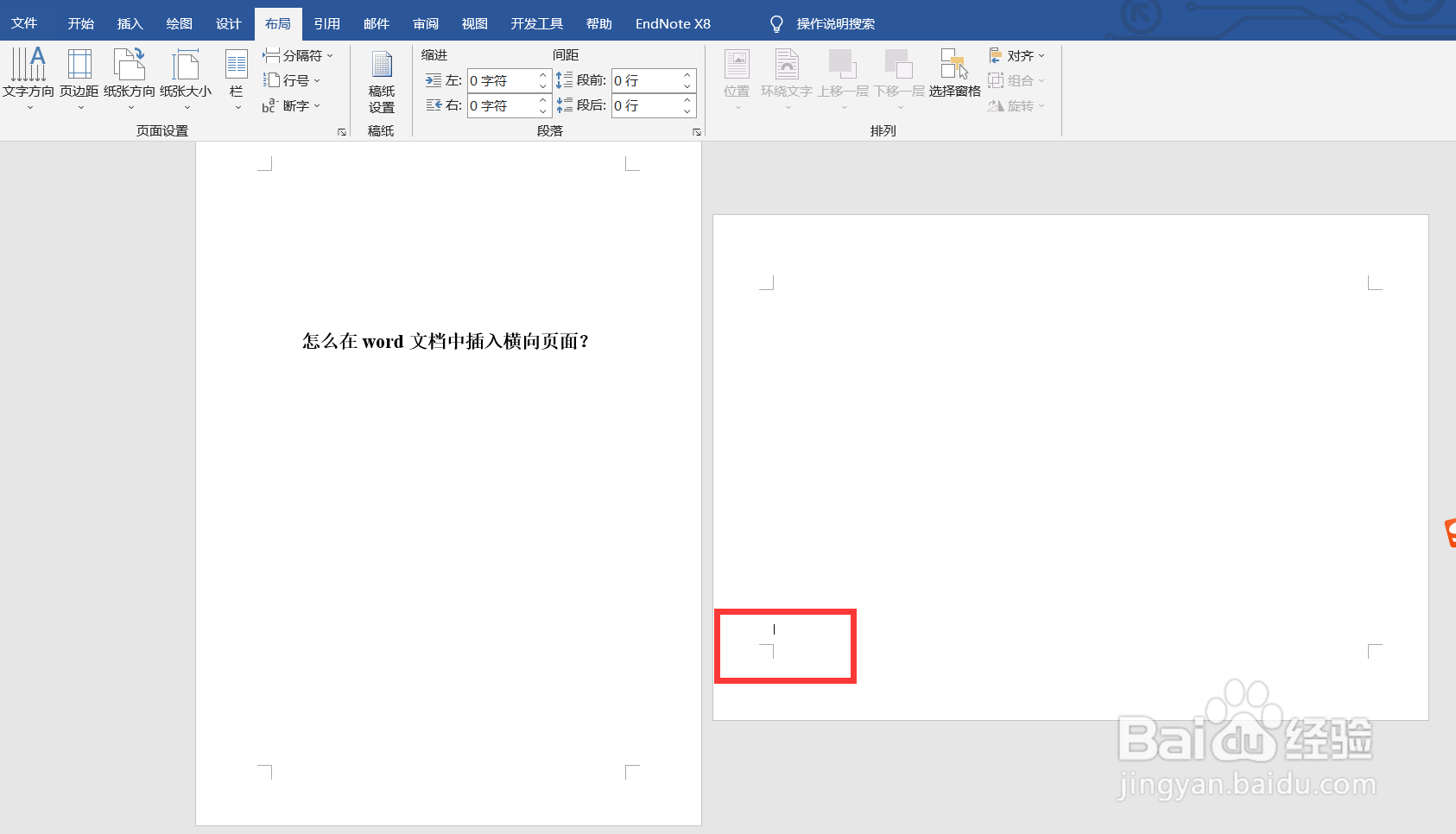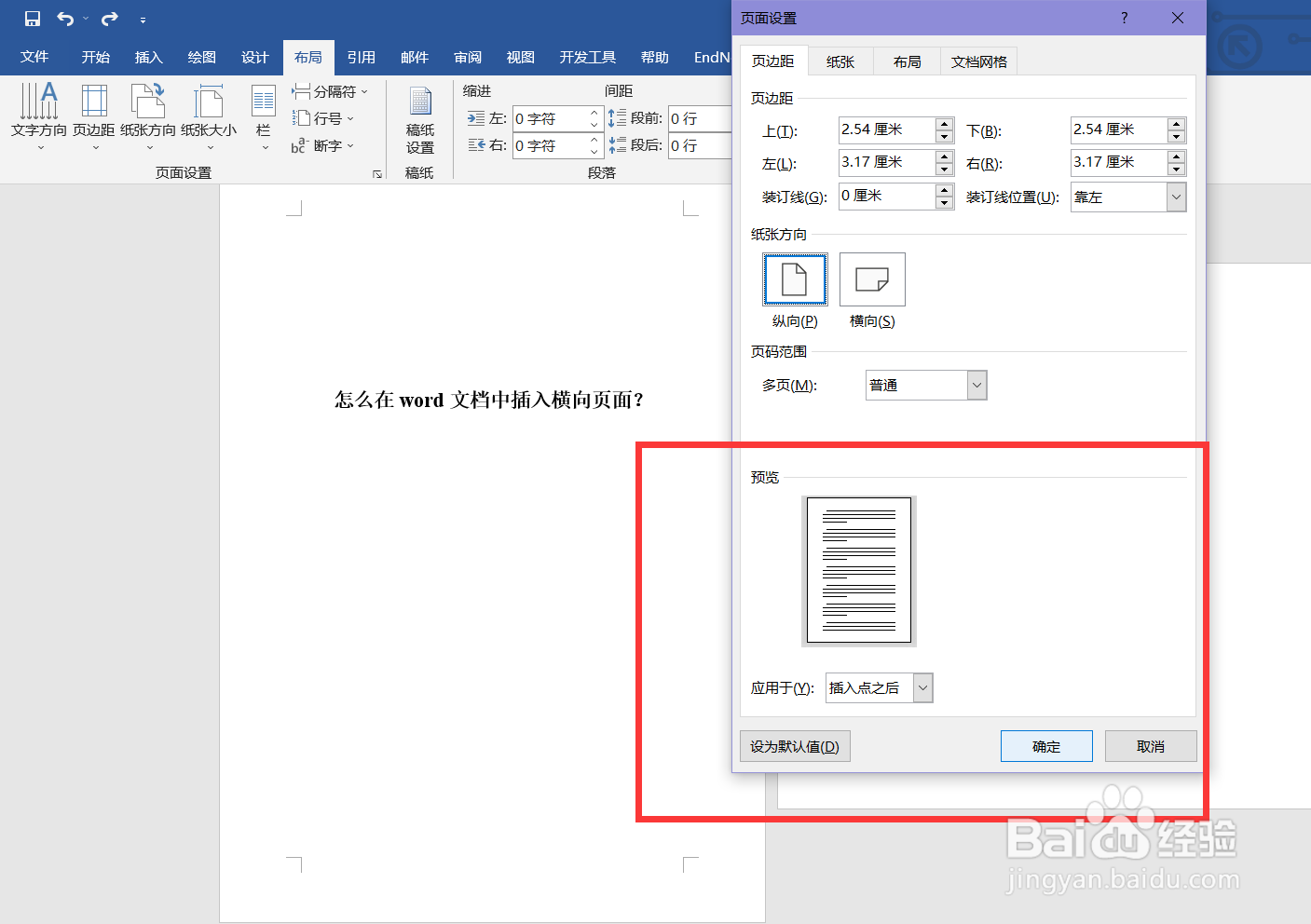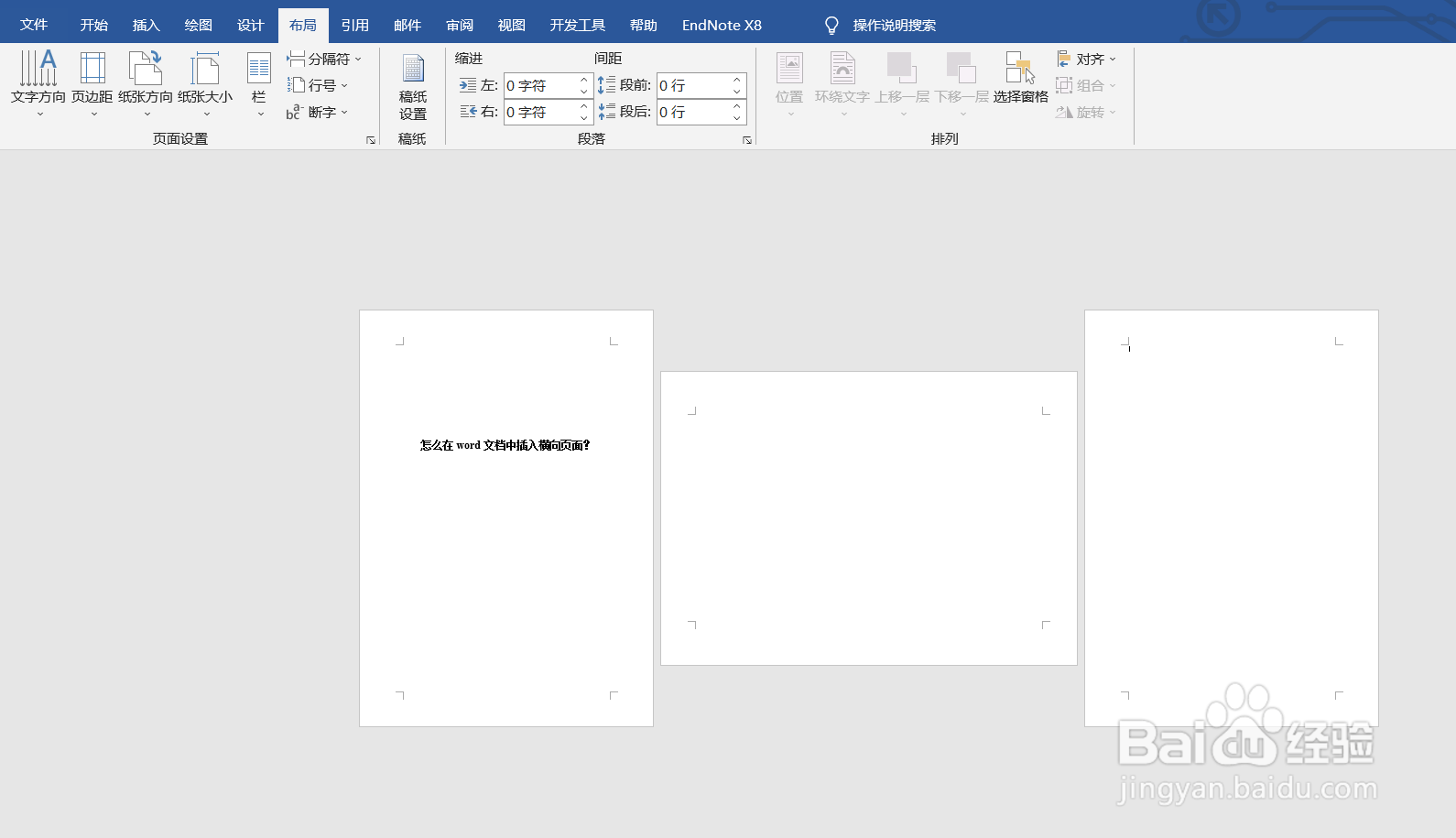怎么在word文档中插入横向页面
1、首先,大家打开电脑,在桌面上右击新建一个word文档,双击打开文档。
2、下面,我们将光标定位到需要插入横向页面的页面末端,点击菜单栏的布局——页面设置,找到下图框选的图标。
3、点击图标打开页面设置按钮,如下图所示,选择纸张方向为【横向】,应用于【插入点之后】。
4、如下图所示,我们就在word文档中插入了横向页面,如果想要结束横向页面,我们可以将光标定位到页面末端,重复第三步操作,将纸张方向改为【纵向】即可。
声明:本网站引用、摘录或转载内容仅供网站访问者交流或参考,不代表本站立场,如存在版权或非法内容,请联系站长删除,联系邮箱:site.kefu@qq.com。
阅读量:41
阅读量:78
阅读量:82
阅读量:34
阅读量:86